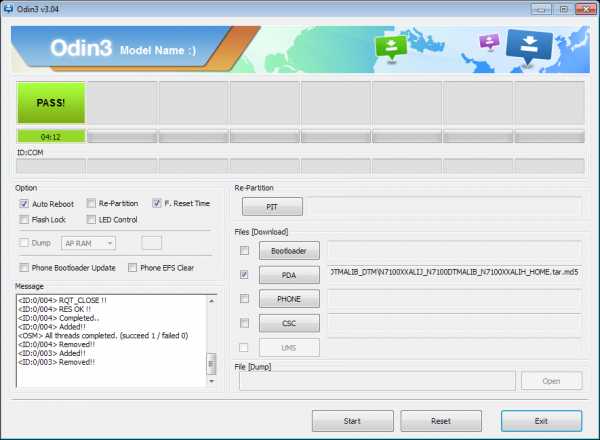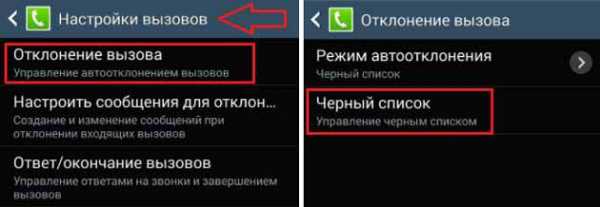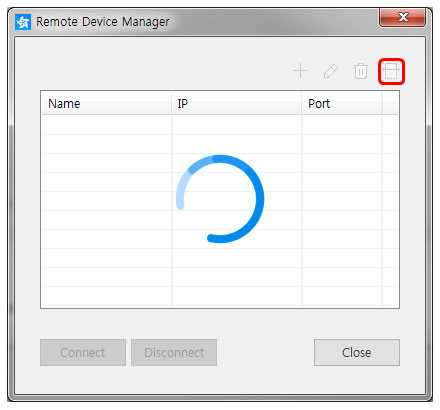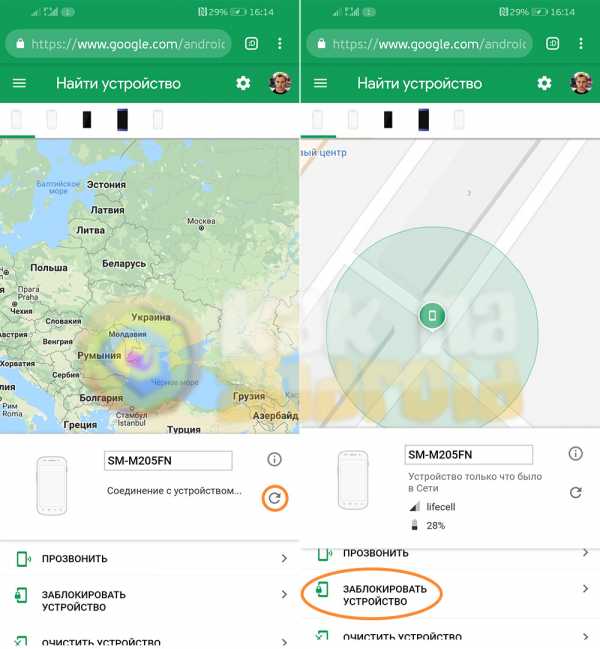Как наклеить стекло на телефон самсунг
Как наклеить на смартфон защитное стекло
Какие плюсы и минусы защитного стекла
Защитное стекло в несколько раз твёрже самой прочной плёнки, а потому спасает девайс не только от царапин. Как говорят производители, оно способно выдержать даже удар молотком. Проводить подобные эксперименты мы не советуем. Но можем сказать: при падении, вероятнее всего, разобьётся именно наклеенное стекло, а не экран устройства.
При этом такая защита не влияет на чувствительность сенсора и яркость изображения.
 iphones.ru
iphones.ruОднако стекло дороже плёнки. И подобрать его можно только для относительно популярных моделей смартфонов и планшетов.
Какие защитные стёкла бывают
 medium.com
medium.comТехнологии защитных аксессуаров не стоят на месте и развиваются вместе со смартфонами. Сейчас на рынке есть стёкла с качественным олеофобным покрытием, закруглёнными кромками, а также рамками, повторяющими дизайн гаджетов. Условно все виды защиты можно разделить на три категории:
- 2D — обычные стёкла с прямыми торцами, которые не доходят до границы экрана примерно на 1 миллиметр;
- 2,5D — у таких вариантов есть небольшие плавные фаски по периметру, которые сочетаются с закруглениями корпуса;
- 3D — специальные стёкла с изогнутыми краями для смартфонов с экраном, заходящим на боковые грани.
Как наклеить защитное стекло
Шаг 1. Подготовьте помещение
 jarmoluk/pixabay.com
jarmoluk/pixabay.comЕсли пыль попадёт под стекло, вам придётся жить с пузырьками на экране гаджета или пытаться их удалить. Чтобы избежать этого, сделайте в комнате влажную уборку или хотя бы проветрите помещение, чистой тряпкой, желательно с моющим средством, протрите стол, где собираетесь клеить защиту, вымойте руки.
Другой вариант: проводить все манипуляции в ванной. В этом случае порядок действий такой:
- Включите на несколько минут горячую воду, а лучше примите душ.
- Образовавшийся пар свяжет всю пыль, она осядет на пол, и комната станет практически стерильной.
- Постелите полотенце и для верности сбрызните его водой из пульверизатора.
Шаг 2. Подготовьте инструменты
 stux/pixabay.com
stux/pixabay.comПомимо девайса и защитного стекла, вам понадобятся:
- Жидкость для очистки дисплеев, антистатик или обычный спирт.
- Салфетка из микрофибры.
- Канцелярский скотч.
- Ножницы.
- Пластиковая карта или скребок.
Шаг 3. Примерьте и выровняйте защитное стекло
 YouTube-канал Alex
YouTube-канал AlexНужно добиться того, чтобы все отверстия и вырезы идеально совпали. Делается это так:
- Приложите защиту к смартфону правильной стороной.
- Примерьте так, чтобы все зазоры по контуру были одинаковыми.
- Наклейте две-три полоски скотча длиной 3–4 сантиметра на стекло у одной из боковых граней.
- Закрепите свободные концы липкой ленты на задней панели смартфона.
- Должно получиться что-то вроде раскрывающейся книги.
Шаг 4. Обезжирьте поверхность экрана
 YouTube-канал Alex
YouTube-канал AlexЭто уберёт грязь и разводы, которые могут испортить весь результат. Действуйте так:
- Используйте специальную влажную салфетку из комплекта либо сбрызните экран жидкостью для очистки дисплеев, антистатиком или спиртом.
- Тщательно протрите, чтобы удалить остатки клея старой плёнки и другие возможные загрязнения.
- Салфеткой из микрофибры вытрите экран насухо.
Шаг 5. Убедитесь в отсутствии пыли
 YouTube-канал Alex
YouTube-канал AlexЧтобы наверняка перестраховаться и собрать с поверхности экрана любые пылинки, воспользуйтесь специальным стикером из комплекта, полоской скотча или изоленты. Просто приклеивайте и отклеивайте их по всей площади дисплея.
Шаг 6. Наклейте защитное стекло
 YouTube-канал Alex
YouTube-канал AlexПо сравнению с предыдущими заключительный шаг самый простой. Вот что вам нужно сделать:
- Поднимите стекло так, чтобы оно встало вертикально.
- Аккуратно снимите с него нижний защитный слой.
- Быстро опустите стекло на смартфон. За счёт крепежа из полосок скотча оно ляжет идеально.
- От центра к краям разгладьте пузырьки воздуха салфеткой или картой.
- Снимите крепёжный скотч со стекла и задней панели.
Читайте также 📱🛡👍
[Исправлено] Samsung Galaxy S9 / S8 / S7 / S6 / S5 зависает на экране Samsung
Селена КомезОбновлено 15 ноября 2018
[ Summary ]: если ваш Samsung Galaxy S9 / S8 / S7 / S6 / S5 / S4 / S3 / Note 8 / Note 5 / Note 4 / Note 3 застрял в логотипе экрана приветствия Samsung ( Samsung загрузочный экран ) Существует несколько причин, по которым это иногда происходит на Samsung и в конечном итоге превращается в логотип Samsung на экране-заставке и больше не загружается. В этой статье показаны два лучших способа исправить Samsung, застрявший на экране логотипа Samsung без потери данных.
Два способа исправить зависание Samsung на экране запуска (застревание в логотипе Samsung)
Почему у вашего Samsung застрял экран с замороженным логотипом?
Это очень распространенная проблема. Обычно это происходит, когда мы прошиваем прошивку на нашем телефоне или устанавливаем кастомную прошивку. Основная причина этой проблемы заключается в том, что старые файлы кэша прошивки не реагируют на новую прошивку. Это означает, что когда мы устанавливаем новую прошивку или пользовательский ПЗУ, она удаляет старую прошивку, ее функции, функции и заменяет старые файлы новыми файлами, но файлы, которые присутствуют в кеше, остаются нетронутыми, и когда наш телефон загружает эти файлы имеют тенденцию связываться с новой базой данных прошивки, и в результате система сбивается с толку и продолжает загружаться и загружаться и не загружается.
* Как восстановить удаленные файлы с Samsung
* Как управлять данными Samsung на компьютере
Как избежать зависания логотипа Samsung на телефоне Samsung
Не прошивать и не использовать другие варианты ПЗУ и ядер. (Если вы найдете какую-либо инструкцию в Интернете или на форуме, прочтите ее внимательно или спросите что-то, чего вы не понимаете). Никогда не используйте корневые ядра и системные образы или любые другие пользовательские сборки ПЗУ для других вариантов Samsung, поскольку они используют другие системные образы.
Метод 1. Исправить зависание Samsung на логотипе Samsung с помощью сброса настроек к заводским настройкам
Самый простой и простой способ вывести Samsung из состояния цикла - это выполнить на нем сброс к заводским настройкам. Если вы используете Samsung Galaxy S9 / S8 / S7, Galaxy Note 8, Galaxy A9 / A8 / A7 / A5 / A3 и другие устройства Android, вы можете использовать только первый метод ( Hard Reset Samsung ) для перезагрузки телефона Samsung и восстановить его ОС в нормальное состояние, но этот метод приведет к потере данных.
В настоящее время извлечение сломанных данных Android поддерживает сломанные / поврежденные / заблокированные Galaxy S6 / S5 / S4 и Galaxy Note 5 / Note 4 / Note 3 и Galaxy Tab Pro 10.1, изучите второй метод (исправить зависание телефона Samsung на экране запуска без потери данных), как показано ниже.
Вот шаги, чтобы перезагрузить ваш Samsung. Пожалуйста, попробуйте.
Шаг 1. Удерживайте и одновременно нажмите кнопки « Home » и « Power », пока экран не погаснет.
Шаг 2. Одновременно нажмите кнопки « Power », « Home » и « Volume Up », пока устройство не перейдет в режим восстановления. Теперь используйте « Volume Down » для выбора « reboot system now » и подтвердите кнопкой « Power ».
Шаг 3. Непосредственно извлеките аккумулятор вашего устройства Samsung, чтобы принудительно выключить его, и нажмите кнопку «Питание», чтобы загрузить его позже.
Шаг 4. Подождите, пока разрядится аккумулятор, а затем перезагрузите устройство.
Метод 2: исправить зависание Samsung на логотипе Samsung с извлечением сломанных данных Android
Инструмент извлечения и исправления сломанных данных Android, который может быть вам полезен, он предоставляет новейшую функцию, которая помогает загрузить пакет восстановления для Samsung и исправить Samsung Galaxy на экране запуска без потери данных, вывести Samsung из аварийного режима, просто Несколько шагов, которые означают, что через некоторое время вы выпьете кофе, ваш телефон Samsung вернется в нормальное состояние, и вы сможете использовать его как обычно без проблем.Кроме того, Android Fix & Data Recovery Tool поддерживает решение различных типов проблем операционной системы, которые иногда случаются, например, зависания телефона в режиме загрузки, зависания телефона на черном экране, блокировки телефона и т. Д. Метод работает с любым устройством Samsung, Galaxy S6 / S5 / S4, Note 5 / Note 4 / Note 3 и Galaxy Tab Pro 10.1 включены. Следуйте приведенным ниже инструкциям, чтобы исправить зависание Samsung на экране загрузки / логотип Samsung.
Функции восстановления данных Android:
Fix Bricked Android : Исправьте зависшую, разбитую, черную или заблокированную систему Android до нормального состояния.
Восстановление данных : восстановление удаленных данных с устройства Android при любых обстоятельствах.
Восстанавливаемые файлы Тип : контакты, фотографии, видео, сообщения, аудио, журналы вызовов, календари, приложения (WhatsApp / Viber / Kik / Line) и вложения и т. Д.
Восстановление данных на сломанном телефоне Android : восстановление данных со сломанных / заблокированных телефонов / планшетов Samsung Galaxy или с карты памяти устройства.
Поддерживаемые устройства : Приложение поддерживает почти все версии устройств Android, такие как Samsung, Google Pixel, Google Nexus, HTC, Motorola, LG, Sony, Huawei, Xiaomi и т. Д.
Перед запуском задачи восстановления необходимо загрузить и установить Android Data Recovery на свой компьютер. После завершения сканирования вы найдете кнопку с названием « Broken Android Data Extraction », которую вам нужно нажать.
Шаг 1. Подключите Samsung к компьютеру
Подключите телефон Samsung к компьютеру с помощью USB-кабеля, затем щелкните « Fix Device », чтобы исправить заблокированный телефон Samsung.
Шаг 2.Выбор типов телефонов с модулями
Когда вы подключаете Samsung к компьютеру, это приложение откроет окно, как показано ниже. Для продолжения выберите ситуацию, зависящую от вашего ненормального устройства, во всплывающем окне на дисплее.
Чтобы исправить застревание телефона Samsung на экране Samsung, нажмите « Застрял на начальном экране », затем нажмите кнопку «Далее», чтобы перейти к следующему шагу.
Советы: Программа также может помочь вам исправить телефон Samsung «, застрял в режиме загрузки », «, черный экран » и другие проблемы с кирпичом.
Шаг 3. Выберите и подтвердите информацию о телефоне Samsung с кирпичом
На этом этапе вам нужно выбрать имя вашего телефона Samsung и модель устройства. В настоящее время инструмент Android Fix поддерживает исправление устройства Samsung, когда оно застревает на экране Samsung, включая Samsung Galaxy S6, S5, S4, Note 5, Note 4, Note 3 и т. Д.
Если вы используете Samsung Galaxy S7 или S8, нажмите «Нет моего устройства в списке», чтобы обратиться к нам за помощью.
Шаг 4. Войдите в Samsung в режим загрузки
Теперь программа попросит вас вручную перевести устройство в режим загрузки.Чтобы перевести устройство в «Режим загрузки», сначала выключите устройство. Затем удерживайте на устройстве несколько секунд «Уменьшение громкости + Домой + Питание», пока телефон не войдет в « Download Mode ».
Шаг 5. Анализ устройств и загрузка пакета восстановления
Средство извлечения и исправления сломанных данных Android будет соответствовать вашей модели Samsung Galaxy и автоматически проанализирует и загрузит на него подходящий пакет восстановления.
Шаг 6.Исправить кирпичный телефон Samsung Вернуться к нормальному состоянию
После завершения загрузки пакета восстановления программа поможет вам исправить телефон Samsung с экраном Samsung и автоматически вернуть его в нормальное состояние. Вы можете проверить устройство, чтобы убедиться, может ли оно работать или нет после режима загрузки завершено.
Итак, это наш учебник, чтобы исправить зависание Samsung на экране загрузки / логотип Samsung. Надеюсь, что ваша проблема решена. Это потрясающее приложение поддерживает восстановление потерянных или удаленных данных с любых устройств Android, например Samsung, HTC, Lenovo, Motorola, Xiaomi, Huawei и так далее.
Вы можете узнать: как восстановить потерянные данные с Android
Шаг 7. Восстановление потерянных данных с обычного Samsung Galaxy
После завершения установки пакета восстановления на вашем телефоне Samsung ваш Samsung будет восстановлен до нормального состояния. Затем программа поможет вам сканировать и восстанавливать все файлы с телефона Samsung, нажмите кнопку « Recover », чтобы извлечь и сохранить все выбранные данные на компьютере.
Видеогид:
Как исправить сломанный / заблокированный Android до нормального состояния
Как восстановить данные сломанного Samsung
Загрузите инструмент восстановления и исправления сломанных данных Android (извлечение сломанных данных с телефона) для версии Windows и попробуйте исправить отключение ОС и восстановление данных со сломанных устройств Android:
Еще одна рекомендация по восстановлению данных Android - Android Toolkit
Советы : Вы также можете попробовать этот Android Toolkit - Data Recovery, который не только поддерживает извлечение данных со сломанного телефона, но также предоставляет полное решение для восстановления, передачи, резервного копирования, стирания данных на устройствах Android, а также удаления заблокировать экран и рутировать устройства Android.
Как восстановить данные со сломанного телефона Samsung с помощью Android Toolkit
Шаг 1. Подключите телефон Samsung к компьютеру.
Запустите Android Toolkit на своем компьютере и выберите функцию « Recover ».
Подключите телефон Samsung Galaxy к компьютеру с помощью кабеля USB. Затем выберите « Recover Android Data » на экране программы и нажмите « Recover Data from Broken Phone ».
Шаг 2.Выберите файлы, которые вы хотите вернуть со сломанного телефона.
По умолчанию программа уже выбирает все типы данных. Вы также можете выбрать только те типы данных, которые вам нужны. Нажмите «Далее», чтобы продолжить.
Обратите внимание, что эта функция пока помогает только извлекать существующие данные на сломанном телефоне Android.
Шаг 3. Выберите тип неисправности, соответствующий вашей ситуации
Есть два типа неисправности телефона Android: « Touch не работает, » или « не может получить доступ к телефону » и « Black / битый экран “.Просто нажмите на тот, который у вас есть. Тогда это приведет вас к следующему шагу.
Затем в новом окне выберите правильное имя устройства и модель устройства для вашего телефона. В настоящее время эта функция работает только на некоторых устройствах Samsung серий Galaxy S, Galaxy Note и Galaxy Tab. Затем нажмите «Далее».
Убедитесь, что вы выбрали правильное имя устройства и модель устройства для вашего телефона. Неправильная информация может привести к поломке вашего телефона или другим ошибкам.Если информация верна, введите «Подтвердить» и нажмите кнопку « Подтвердить », чтобы продолжить.
Шаг 4. Войдите в режим загрузки на телефоне Samsung
Теперь просто следуйте инструкциям в программе, чтобы перевести телефон Android в режим загрузки.
1) Выключите телефон.
2) Нажмите и удерживайте кнопки громкости «-», «Домой» и «Питание» на телефоне.
3) Нажмите кнопку «Громкость +», чтобы войти в режим загрузки.
Шаг 5.Анализируйте сломанный телефон Samsung
После того, как телефон установлен в режим загрузки, dr.fone начнет анализировать телефон и загружать пакет восстановления.
Шаг 6. Предварительный просмотр и восстановление данных со сломанного / поврежденного телефона Samsung
После анализа и сканирования Android Toolkit отобразит все типы файлов по категориям. После этого вы сможете выбрать файлы для предварительного просмотра. Выберите нужные файлы и нажмите «Восстановить», чтобы сохранить все необходимые данные.
Загрузите Phone Toolkit для Android для версии Windows и попробуйте извлечь файлы со сломанных устройств Samsung.
Видеогид: Как использовать Android Toolkit для восстановления потерянных и удаленных данных с вашего (сломанного) телефона.
Подробнее
Как исправить проблему с черным экраном Samsung Galaxy
Как исправить проблему зависания Samsung Galaxy в режиме загрузки
Как исправить кирпичный телефон Samsung
Восстановление сломанных данных Android
Исправить отключение системы Android до нормального состояния
Теперь, спасение данных от сломанного Samsung
Совместимость с Frozen S6, S5, S4, Note 5 и т. Д.
Восстановить утерянные данные сейчас
Комментарии
Подсказка: вам необходимо авторизоваться, прежде чем оставлять комментарии.
Нет аккаунта. Пожалуйста, нажмите здесь, чтобы зарегистрироваться.
6 советов по покупке защитной пленки из закаленного стекла для телефона
Экраны смартфонов делают или разрушают ваши впечатления. Это также второй по стоимости элемент телефона, который необходимо заменить. Если вы цените свое устройство, примените защитную пленку для экрана, чтобы не поцарапать и не повредить его.
У вас могут возникнуть проблемы с выбором защитной пленки для экрана.В Интернете их множество, от 2 до 50 долларов. Такие жаргоны, как «твердость 9H» и «закаленное стекло», отпугнут вас больше. Так что же покупать? Вот краткое руководство по использованию защитных экранов.
1. Нужна ли вам защитная пленка для экрана?
Вы видели рекламу экранов Gorilla Glass на своем телефоне.Так что, вашему смартфону все еще нужна защитная пленка? Да, если вы хотите купить хороший протектор.
Большинство современных смартфонов могут похвастаться стеклом Gorilla Glass, Dragontrail или другими стойкими к царапинам очками.Стекло этого типа устойчиво к царапинам и трещинам, но не надежно. Тем не менее некоторые объекты, например пляжный песок, могут быстро повредить экран. И если у вас нет телефона с возможностью ремонта своими руками, такого как Fairphone, вы потратите большую сумму.
не менее уязвимы для таких царапин и трещин.Но они действуют как дополнительный уровень безопасности, который иногда бывает всем, что вам нужно.
2. Пластик против закаленного стекла
В основном, вы найдете два типа защитных пленок для экрана: пластиковая пленка и закаленное стекло.
Защитные пленки из пластиковой пленки существуют уже давно, и вы, вероятно, видели их или применяли их на своем телефоне. Они похожи на небольшой лист пластика.Наклеивать их нужно осторожно, так как они легко скручиваются. Пластиковые протекторы довольно дешевы, и вы найдете упаковку из пяти штук за два доллара. Тем не менее, пластиковые протекторы не слишком прочные, поэтому они не помогают в случае падений и падений. Они неплохо справляются с обычными царапинами, но закаленное стекло будет намного устойчивее. Пластиковая пленка бывает двух видов: влажная и сухая. Мокрое нанесение обеспечивает большую эластичность, но через некоторое время будет выглядеть изъеденным, как апельсиновая корка.
Защитные стекла из закаленного стекла стали более популярными за последние пару лет, особенно с большим падением цен.Теперь вы можете найти их всего за 5 долларов, что является небольшим вложением для защиты телефона стоимостью в сотни долларов. Защитные пленки из закаленного стекла обеспечивают лучшую защиту от царапин и, что более важно, немного изолируют экран от падений. Закаленное стекло также более точно имитирует ощущение вашего реального экрана, что делает его более приятным в использовании.
Из двух, сегодня имеет смысл покупать закаленное стекло.Вы потратите всего пару долларов, чтобы получить гораздо большую защиту.
3. Что такое протектор из закаленного стекла?
Защитные стекла из закаленного стекла, как следует из названия, изготовлены из стекла.Закалка - это процесс нагрева стекла до образования листа с последующим его быстрым охлаждением. В результате получается более прочное стекло.
Отличительным признаком протектора из закаленного стекла является то, что оно твердое и сохраняет форму.Его жесткость облегчает нанесение, так как вы можете аккуратно выровнять его, а затем наклеить. Кроме того, гораздо проще снять защитную пленку из закаленного стекла, чем заменить поврежденный дисплей телефона.
4. Могут ли гнуться протекторы из закаленного стекла?
Возьмите один в руку, и вы почувствуете, что он немного согнется.Ваш ум стремительно спрашивает: «Погодите-ка, если это стекло, почему оно гибкое?»
Newsflash: стекло может гнуться.
Хотите узнать что-нибудь шокирующее? Экран вашего iPhone, iPad, Android, Nintendo Switch может сгибаться.Если вы не верите, посмотрите эту быструю демонстрацию от ребят из 9to5Mac:
Конечно, не стоит пробовать это дома.На самом деле, есть практические вещи, которые можно сделать, если вы сломаете экран.
Не думайте об этих стеклах так, как вы думаете о стаканах на кухне или журнальном столике.Они намного толще, чем у вас здесь. Тонкость и процесс закалки делают эти стекла более прочными, поэтому они могут выдержать немного большее давление, прежде чем треснут.
5. Что такое твердость 9H? Что на самом деле важно?
Как только вы начнете покупать защитные пленки для экрана в Интернете, вы увидите всплывающие окна с несколькими спецификациями.Такие вещи, как твердость 9H, защита военного уровня, олеофобное нанопокрытие и так далее. Вот краткое изложение того, что они означают и что действительно важно.
Твердость 9H - Вопреки распространенному мнению, это не показатель твердости по Моосу.Твердость 9H означает, что экран не царапается карандашом 9H, самым жестким из всех стандартных карандашей. Честно говоря, это не лучший тест, но это достойный параметр, чтобы узнать, достаточно ли производитель заботится о тестировании протектора. Олеофобное нанопокрытие: если честно, это единственная спецификация, которую вам следует искать. В отличие от пластиковых пленок, закаленное стекло сохраняет пятна отпечатков пальцев. Олеофобное покрытие отталкивает масло, что означает, что ваши отпечатки пальцев не остаются на нем.От них можно избавиться, проведя салфеткой из микрофибры.
Military Grade Protection - Вы найдете это часто рекламируемым, но это уловка.Прочность защитной пленки не всегда препятствует растрескиванию экрана при падении.
Privacy Layer - По-видимому, уменьшение углов обзора экрана теперь стало «функцией», поскольку люди рядом с вами не могут это прочитать.Не поддавайтесь на это, ребята.
Матовый дисплей - Ах, старый добрый аргумент в пользу матового и глянцевого дисплея. В зависимости от того, какой экран вы предпочитаете, выбирайте протектор. Матовые протекторы не так распространены, как глянцевые, но они доступны для большинства популярных телефонов.
Суть в том, что выбор подходящего защитника может оказаться долгим заданием, но оно того стоит, если вы найдете подходящий.
6.Реальность защитных пленок для экранов
Помните, протекторы располагаются на поверх экрана, даже если это протектор от края до края. Они не окружают весь телефон, как чехол.Поэтому, если ваш телефон упадет в угол, экран и протектор треснут оттуда. И, как указывает The Wirecutter, это самый распространенный тип падения.
Четыре угла телефона - самые уязвимые части устройства.То, что защитная пленка экрана не пострадает при падении, не означает, что сам экран этого не сделает. Фактически экран удерживается корпусом вашего телефона. Когда это происходит, то же происходит и с экраном.
Защитные пленки помогают защитить от повседневных царапин и падений лицом вниз.Защитное стекло из закаленного стекла треснет до того, как треснет ваш экран - если лицо первым коснется земли. Что еще более важно, это стекло за 5 долларов защитит экран от ключей в кармане или других случайных царапин.
Независимо от того, покупаете ли вы закаленное стекло или пластик, протекторы не заменят корпуса.
Используете ли вы протектор?
Gorilla Glass - это прочный слой для защиты экрана вашего смартфона.Для некоторых людей безопасности более чем достаточно. Защитная пленка никогда не бывает такой удобной, как использование обнаженного экрана вашего телефона, и она также не всегда прилегает к телу. Эстетически это проблема.
Но вы предпочитаете эстетику безопасности? Вы вообще пользуетесь защитной пленкой для экрана? Если да, вы выбрали стекло или пластик?
Кредиты изображений: Perfect Vectors / Shutterstock
Что такое Google Assistant и как он работает? Вот вводное руководство по использованию Google Assistant.
 Об авторе
Об авторе Михир Паткар уже более 14 лет пишет о технологиях и продуктивности в ведущих мировых изданиях. Он имеет академическое образование в области журналистики.
Подробнее о Михире ПаткареПодпишитесь на нашу рассылку новостей
Подпишитесь на нашу рассылку, чтобы получать технические советы, обзоры, бесплатные электронные книги и эксклюзивные предложения!
Еще один шаг…!
Подтвердите свой адрес электронной почты в только что отправленном вам электронном письме.
.Этот экстремальный трюк позволяет спасти ЖК-дисплей с разбитого экрана телефона «Смартфоны :: Гаджеты для взлома»
Итак, вы уронили смартфон, и экран треснул. Очередной раз. Сама мысль об отправке его в ремонт или покупке нового телефона сводит вас с ума.
Но если треснуло только стекло, а вы любитель разборки и сборки гаджетов, вы можете заменить стекло и спасти свой ЖК-экран с помощью пары простых инструментов и блока сухого льда. любезно предоставлено учебником JerryRigEverything.
Предупреждения
- Методы, описанные в этом руководстве, являются продвинутыми, и новички должны понимать, что ОЧЕНЬ ЛЕГКО повредить свой телефон, даже если вы будете осторожны. Поймите, что для освоения этого метода может потребоваться много практики, и вы можете повредить свой экран, не подлежащий ремонту.
- Обращайтесь с сухим льдом только в перчатках. Звучит нелогично, но сухой лед настолько холоден, что может обжечься.
- Этот метод не работает на устройствах Samsung из-за используемого клея.
Что вам понадобится
- блок сухого льда из местного продуктового магазина (не пена или гель)
- перчатки для работы с сухим льдом
- треснувший стеклянный экран смартфона, снятый с остальной части телефона
- замену стекла для последующего использования (опять же, убедитесь, что это ваша модель, иначе она не подходит)
- Бумажная карточка или аналогичный предмет, чтобы помочь оторвать стекло
Шаг 1. Поместите экран на сухой лед
Выньте сухой лед из упаковку и положите на безопасную поверхность.Возьмите разобранный экран телефона и положите его стеклянной стороной вниз на сухой лед.
Оставьте экран на сухом льду на 5-10 минут, время от времени слегка нажимая на спину, чтобы убедиться, что весь экран касается сухого льда. Вы хотите, чтобы экран равномерно охладился, прежде чем переходить к следующему шагу.
Шаг 2. Отодвиньте стекло от ЖК-дисплея
Когда экран полностью замерзнет, возьмите его и очень осторожно пошевелите стеклом, пока не сможете отколоть его часть.В этот момент стекло будет таким же хрупким, как яичная скорлупа. Опять же, будьте очень осторожны, , чтобы не повредить находящийся под ним ЖК-экран.
Осторожно снимите первый треснувший кусок стекла.Шаг 3. Ослабьте застрявшие части с помощью карты
После того, как вы убрали кусок экрана, вам понадобится гибкий, но не слишком хрупкий инструмент, чтобы отодрать больше стекла. Представьте что-то вроде игральной карты или визитной карточки.
Что вы хотите сделать, так это осторожно сдвинуть карту под стекло так, чтобы вы могли удалить части в середине, которые все еще немного застряли.
Шаг 4: Используйте свои руки, чтобы снять остальное
После того, как вы удалите большую часть больших частей, вы можете пальцами отрывать более мелкие части, которые все еще там.
Шаг 5: Добавьте сменное стекло
И все. На ЖК-экране по-прежнему будут остатки клея, но в остальном он должен быть в отличном состоянии. Вам нужно будет очистить ЖК-дисплей и приклеить к нему сменное стекло (опять же, найдите свою модель), затем снова прикрепите эту сборку к телефону, но тогда оно должно быть как новое.
Ваш ЖК-экран должен полностью функционировать после снятия стекла, если вы будете осторожны.Для получения дополнительной помощи по этому последнему шагу ознакомьтесь с последующим описанием JerryRigEverything.
В последний раз вы сильно рискуете нанести непоправимый вред вашему экрану, используя этот метод, поэтому будьте осторожны. Если вам интересно попробовать это, рекомендуется проверить это на старом устройстве, которое вы не против повредить.
Поскольку это практическое руководство было наполнено опасностями и оговорками, давайте закончим на более легкой ноте, добавив немного юмора из dry dry ice.
Нет. Нет. Изображение предоставлено AZ QuotesЯ здесь всю неделю, ребята!
Обеспечьте безопасность соединения без ежемесячного счета . Получите пожизненную подписку на VPN Unlimited для всех своих устройств при единовременной покупке в новом магазине Gadget Hacks Shop и смотрите Hulu или Netflix без региональных ограничений.
Купить сейчас (80% скидка)>
.Если ваш телефон зависает, отображая логотип Samsung после перепрошивки, сделайте это.
Некоторое время назад я решил рутировать свой Android-телефон Samsung Galaxy Note II. Не по необходимости, а скорее из любопытства, чтобы увидеть, что произойдет, и почувствовать процесс.
Саму операцию выполнить было очень просто, и в итоге я получил рутированное устройство. Последнее время пытаюсь обновить телефон до вышедшей для него новой версии Android.
Выполнение этого с помощью программы Samsung Kies или внутренней проверки обновлений телефона привело бы к появлению сообщения об ошибке «Прошивка изменена», что в основном означало, что невозможно обновить телефон обычным способом.
Я изучил проблему и обнаружил, что у меня есть два варианта. Первый, две загрузки стандартного ПЗУ для устройства, понравился мне больше всего, и я решил пойти по этому пути.
Я загрузил стандартную прошивку для моей страны и поставщика с Sam Mobile, а также последнюю версию Odin, чтобы установить ее на телефон Galaxy Note II.